EXCEL 如何制作瀑布图,对于有些数据做图表非常适合用瀑布图,比如生活开支......
Excel中怎样查看“宏”程序
来源:互联网
2021-06-06 15:12:04 版权归原作者所有,如有侵权,请联系我们
宏是一种程序,一种小程序,是由代码组成的。通过宏,可以自定义操作,可以处理复杂的问题。那怎样查看宏呢?
一、Excel中查看宏
1.点击【视图】
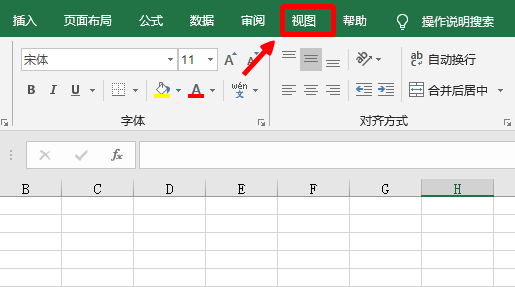
2.点击“宏”
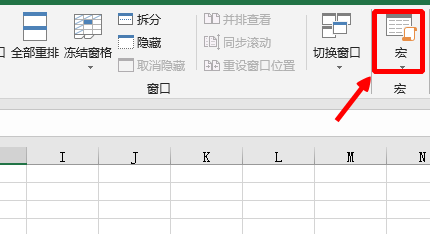
3.点击【查看宏】
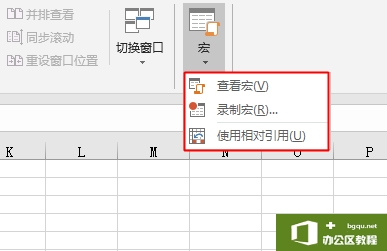
如图:宏程序的窗口
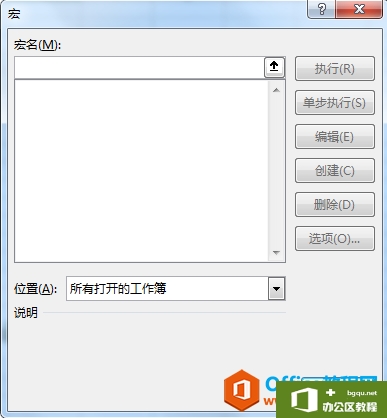
二、wps表格中查看宏
1.点击【开发工具】
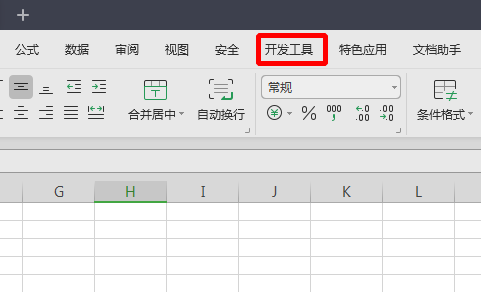
2.点击【宏】
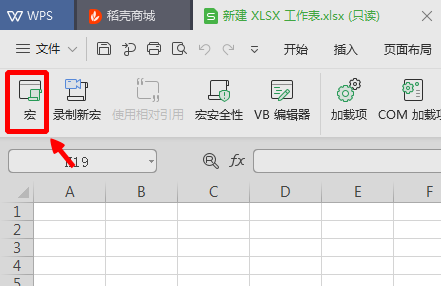
问:打开“宏”程序的快捷键是什么?
答:打开“宏”程序的快捷键是Alt+F8
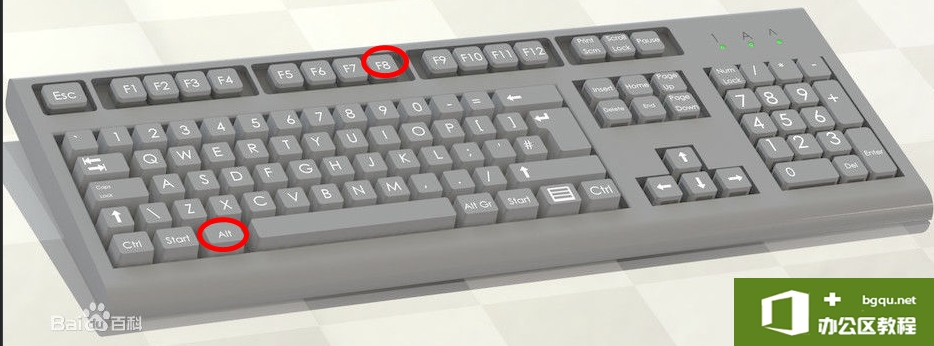
注:在Excel不同的版本中,“宏”的位置不一样



